Excel多列数据快速合并方法
时间:2025-08-27 08:44:48 478浏览 收藏
还在手动复制粘贴Excel多列数据?本文为你揭秘Excel快速合并多列数据的实用技巧,告别低效操作!主要介绍三种核心方法,包括利用Power Query的逆透视功能,轻松实现数据合并并动态更新;通过INDEX、ROW和MOD函数巧妙构建公式,适用于小数据量快速合并;以及利用VBA宏处理复杂场景,虽然需要编程基础,但能灵活应对各种需求。此外,文章还分享了合并数据后删除重复项的技巧,以及避免合并错误的实用措施,最后讲解如何利用数据透视表对合并后的数据进行深入分析,助你玩转Excel数据处理,效率倍增!
在Excel中快速合并相同项目多列数据的核心方法是使用Power Query,其次是公式和VBA宏。1. 使用Power Query:选择数据区域,点击“来自表格/范围”,进入Power Query编辑器后选中需合并列,点击“逆透视列”,最后“关闭并加载”至新工作表,实现动态更新;2. 使用公式(适合小数据量):在目标单元格输入=INDEX($A$1:$C$10,ROW(A1),MOD(ROW()-1,3)+1),向下拖动填充,利用ROW和MOD函数生成行列号,通过INDEX提取数据;3. 使用VBA宏:打开VBA编辑器,插入模块并输入代码,设置源数据和目标区域,运行宏即可完成合并,适合处理复杂场景但需编程基础。
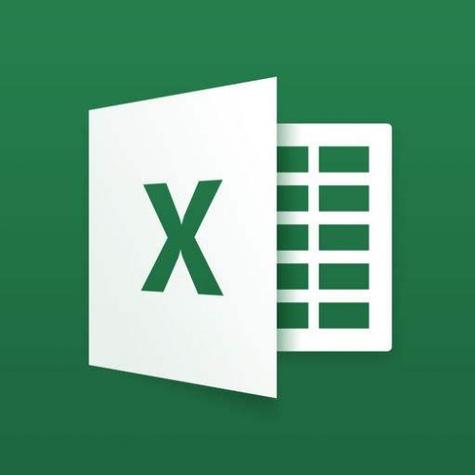
Excel中快速合并相同项目多列数据,核心在于巧妙运用公式和函数,将横向数据整合到一列,方便后续分析和处理。不必再手动复制粘贴,效率提升不止一个档次!
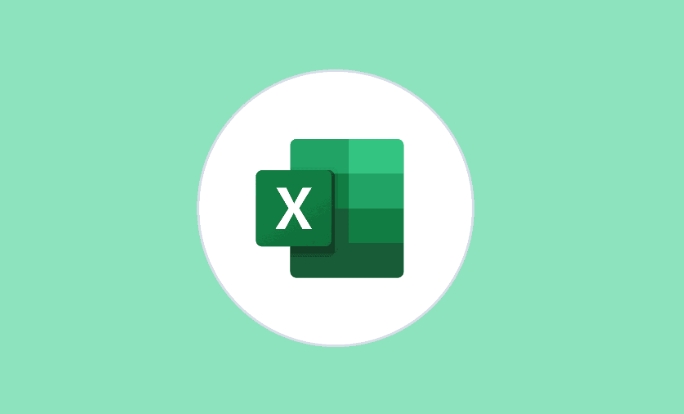
解决方案
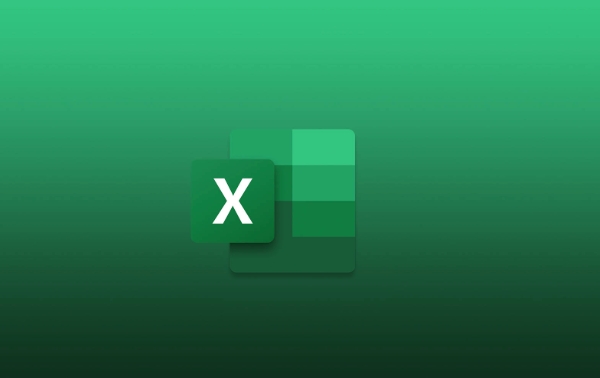
使用Power Query(推荐):
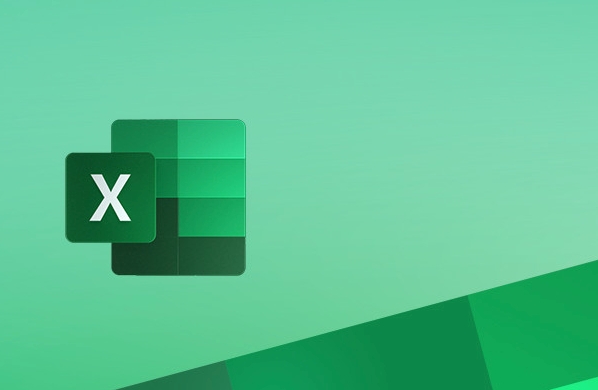
- 选择数据区域,在“数据”选项卡中选择“来自表格/范围”。
- 在Power Query编辑器中,选中需要合并的列。
- 点击“转换”选项卡中的“逆透视列”。 如果所有列都需要合并,选择所有列,然后逆透视列。
- 选择“关闭并加载”将结果加载到新的工作表中。
- Power Query的优势在于,源数据更新后,只需刷新即可自动更新合并结果,一劳永逸。
使用公式(适合数据量较小的情况):
- 假设数据在A1:C10区域,需要在E1开始合并。
- 在E1单元格输入公式:
=INDEX($A$1:$C$10,ROW(A1),MOD(ROW()-1,3)+1) - 向下拖动E1单元格,直到出现空白为止。
- 这个公式的原理是利用ROW()函数生成行号,MOD()函数计算列号,然后用INDEX()函数提取对应单元格的数据。 ROW(A1) 返回当前行号,MOD(ROW()-1,3)+1 返回 1,2,3 循环的列号,INDEX函数根据行号和列号,提取A1:C10区域的数据。
使用 VBA 宏:
- 按下 Alt + F11 打开 VBA 编辑器。
- 插入一个新的模块 (Insert > Module)。
- 输入以下 VBA 代码:
Sub MergeColumns() Dim LastRow As Long, i As Long, j As Long, k As Long Dim SourceRange As Range, TargetRange As Range ' 设置源数据区域和目标区域 Set SourceRange = Range("A1:C10") ' 修改为你的实际数据范围 Set TargetRange = Range("E1") ' 修改为你的目标起始单元格 LastRow = SourceRange.Rows.Count k = 0 ' 目标单元格计数器 For i = 1 To LastRow For j = 1 To SourceRange.Columns.Count TargetRange.Offset(k, 0).Value = SourceRange.Cells(i, j).Value k = k + 1 Next j Next i MsgBox "合并完成!" End Sub- 修改代码中的
SourceRange和TargetRange为你的实际数据范围和目标起始单元格。 - 运行宏 (Run > Run Sub/UserForm)。
- VBA 宏的优势在于可以灵活处理各种复杂情况,但需要一定的编程基础。
Excel合并数据后如何删除重复项?
合并数据后,重复项可能会影响数据分析的准确性。可以使用以下方法删除重复项:
使用“删除重复项”功能:
- 选中合并后的数据列。
- 在“数据”选项卡中,点击“删除重复项”。
- 在弹出的对话框中,确保只选中包含重复项的列,然后点击“确定”。
- Excel会自动删除重复项,并显示删除的数量。
使用高级筛选:
- 选中合并后的数据列。
- 在“数据”选项卡中,点击“高级”。
- 在弹出的对话框中,选择“将筛选结果复制到其他位置”。
- 勾选“选择不重复的记录”。
- 指定复制到的目标区域,然后点击“确定”。
- Excel会将不重复的数据复制到指定区域。
使用公式:
- 假设合并后的数据在E1:E10区域,需要在F1开始显示不重复的数据。
- 在F1单元格输入公式:
=IFERROR(INDEX($E$1:$E$10,MATCH(0,COUNTIF($F$1:F1,$E$1:$E$10),0)),"") - 这是一个数组公式,需要按 Ctrl + Shift + Enter 组合键输入。
- 向下拖动F1单元格,直到出现空白为止。
- 这个公式的原理是利用COUNTIF()函数统计每个数据在F1:F1出现的次数,然后用MATCH()函数找到第一个未出现的数据,最后用INDEX()函数提取该数据。
如何避免Excel合并数据时出现错误?
合并数据时,可能会遇到各种错误,例如公式错误、数据类型不一致等。为了避免这些错误,可以采取以下措施:
仔细检查公式:
- 确保公式中的单元格引用正确,避免引用错误或遗漏。
- 检查公式中的运算符和函数是否正确使用。
- 使用公式求值器逐步计算公式,查找错误所在。
统一数据类型:
- 确保要合并的数据类型一致,例如都是文本或都是数字。
- 可以使用TEXT()函数将数字转换为文本,或者使用VALUE()函数将文本转换为数字。
- 避免混合使用不同数据类型,以免导致计算错误。
处理空单元格:
- 在合并数据之前,检查数据区域中是否存在空单元格。
- 可以使用IF()函数或ISBLANK()函数判断单元格是否为空,并进行相应的处理。
- 例如,可以使用IF(ISBLANK(A1),"",A1)将空单元格替换为空字符串。
备份数据:
- 在进行任何数据操作之前,务必备份原始数据。
- 这样,即使出现错误,也可以恢复到原始状态。
- 可以使用“另存为”功能创建备份副本。
Excel合并数据后如何进行数据透视分析?
合并数据后,可以利用数据透视表进行更深入的分析,例如统计每个项目的总数、平均值等。
创建数据透视表:
- 选中合并后的数据区域。
- 在“插入”选项卡中,点击“数据透视表”。
- 在弹出的对话框中,选择数据透视表的位置,然后点击“确定”。
设置数据透视表字段:
- 在数据透视表字段列表中,将需要分析的字段拖动到相应的区域。
- 例如,可以将“项目”字段拖动到“行”区域,将“数值”字段拖动到“值”区域。
- Excel会自动根据字段设置生成数据透视表。
自定义数据透视表:
- 可以修改数据透视表的布局、样式和计算方式。
- 例如,可以更改数值字段的汇总方式,从求和改为平均值。
- 可以使用筛选器筛选数据,只显示符合特定条件的数据。
- 可以添加计算字段,进行更复杂的计算。
通过以上步骤,可以轻松地利用数据透视表对合并后的数据进行分析,发现数据中的规律和趋势。
文中关于Excel,合并数据,PowerQuery,VBA宏,公式的知识介绍,希望对你的学习有所帮助!若是受益匪浅,那就动动鼠标收藏这篇《Excel多列数据快速合并方法》文章吧,也可关注golang学习网公众号了解相关技术文章。
-
501 收藏
-
501 收藏
-
501 收藏
-
501 收藏
-
501 收藏
-
467 收藏
-
315 收藏
-
171 收藏
-
210 收藏
-
457 收藏
-
482 收藏
-
220 收藏
-
149 收藏
-
297 收藏
-
177 收藏
-
488 收藏
-
253 收藏
-

- 前端进阶之JavaScript设计模式
- 设计模式是开发人员在软件开发过程中面临一般问题时的解决方案,代表了最佳的实践。本课程的主打内容包括JS常见设计模式以及具体应用场景,打造一站式知识长龙服务,适合有JS基础的同学学习。
- 立即学习 543次学习
-

- GO语言核心编程课程
- 本课程采用真实案例,全面具体可落地,从理论到实践,一步一步将GO核心编程技术、编程思想、底层实现融会贯通,使学习者贴近时代脉搏,做IT互联网时代的弄潮儿。
- 立即学习 516次学习
-

- 简单聊聊mysql8与网络通信
- 如有问题加微信:Le-studyg;在课程中,我们将首先介绍MySQL8的新特性,包括性能优化、安全增强、新数据类型等,帮助学生快速熟悉MySQL8的最新功能。接着,我们将深入解析MySQL的网络通信机制,包括协议、连接管理、数据传输等,让
- 立即学习 500次学习
-

- JavaScript正则表达式基础与实战
- 在任何一门编程语言中,正则表达式,都是一项重要的知识,它提供了高效的字符串匹配与捕获机制,可以极大的简化程序设计。
- 立即学习 487次学习
-

- 从零制作响应式网站—Grid布局
- 本系列教程将展示从零制作一个假想的网络科技公司官网,分为导航,轮播,关于我们,成功案例,服务流程,团队介绍,数据部分,公司动态,底部信息等内容区块。网站整体采用CSSGrid布局,支持响应式,有流畅过渡和展现动画。
- 立即学习 485次学习
